Photoshop把普通数码照片制作成粉笔画,手绘粉笔效果。本篇教程主要通过滤镜中的查找边缘、剪切蒙版、滤镜中的一些艺术效果、混合模式来进行制作,整体操作起来比较简单,但也很出效果,通过具体的操作来练习一下吧。
效果图:

操作步骤:
首先打开PS,导入黑板素材图片作为我们的背景图:
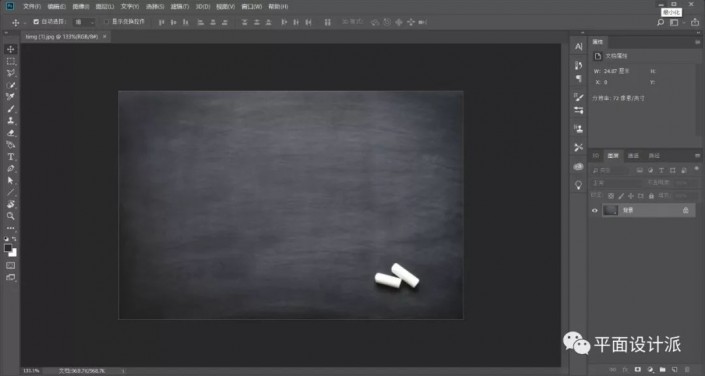
接着,再导入需要处理的中国男篮图片:
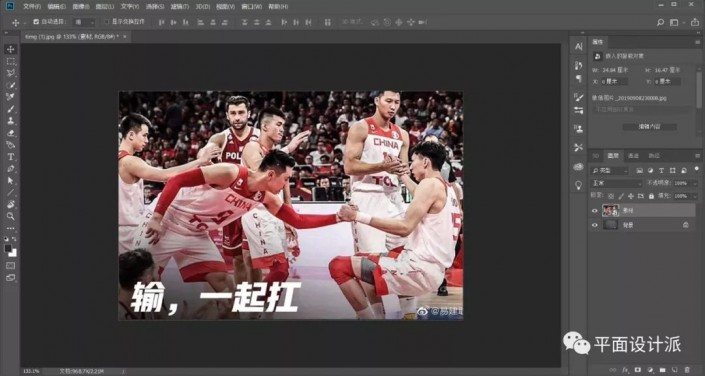
选择中国男篮图,执行滤镜—风格化—查找边缘:
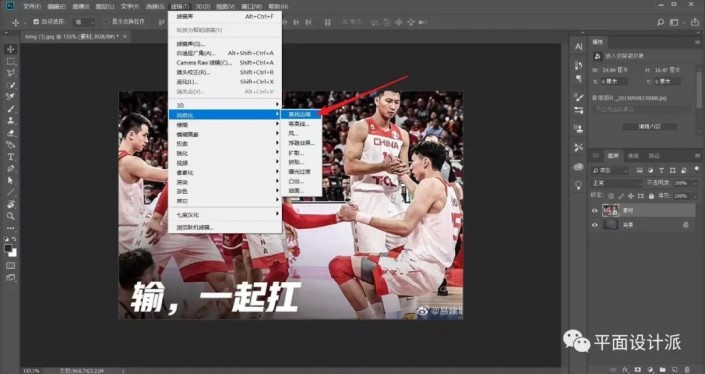
接下来,我们添加反相与黑白图层,并创建剪切蒙版,如图。具体参数看着办:
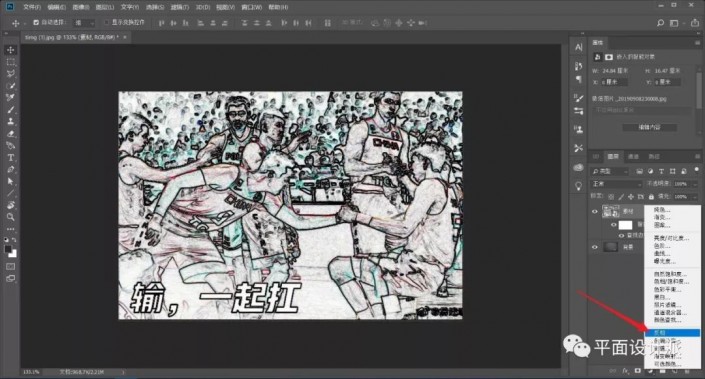
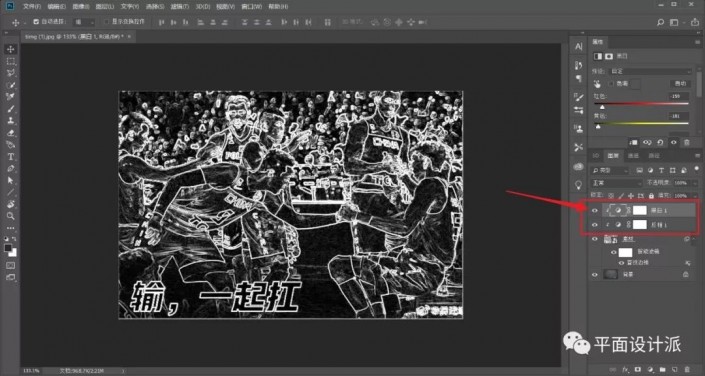
选择中国男篮素材图,执行滤镜—滤镜库—艺术效果—粗糙蜡笔,具体参数还是看着办:
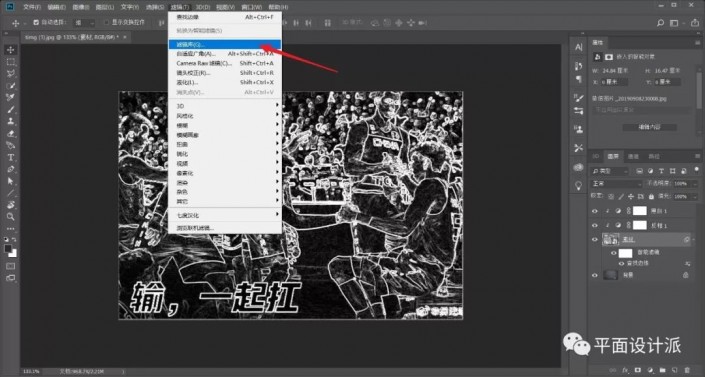
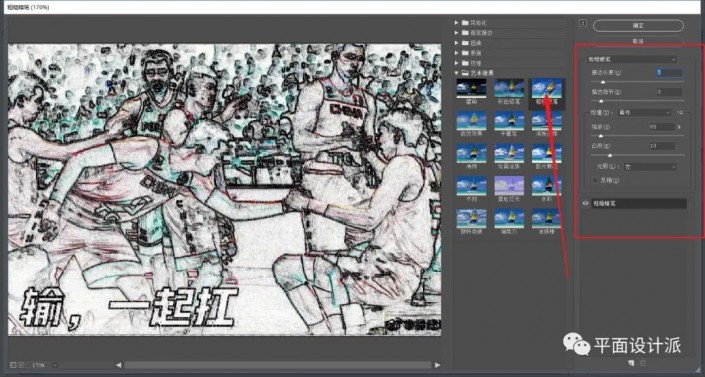
随后,将其混合模式更改为滤色,并适当降低透明度:
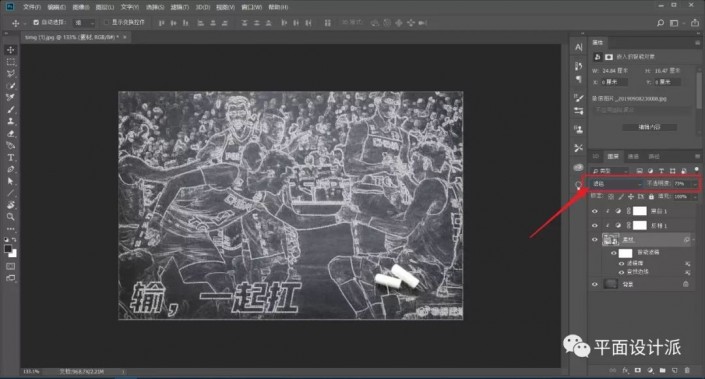
导入海报样机,看看效果:
